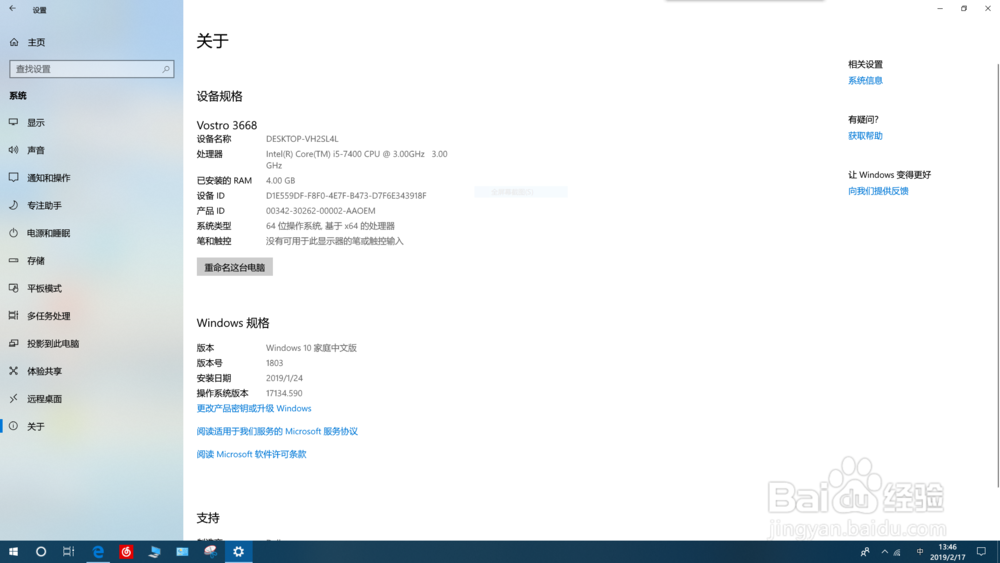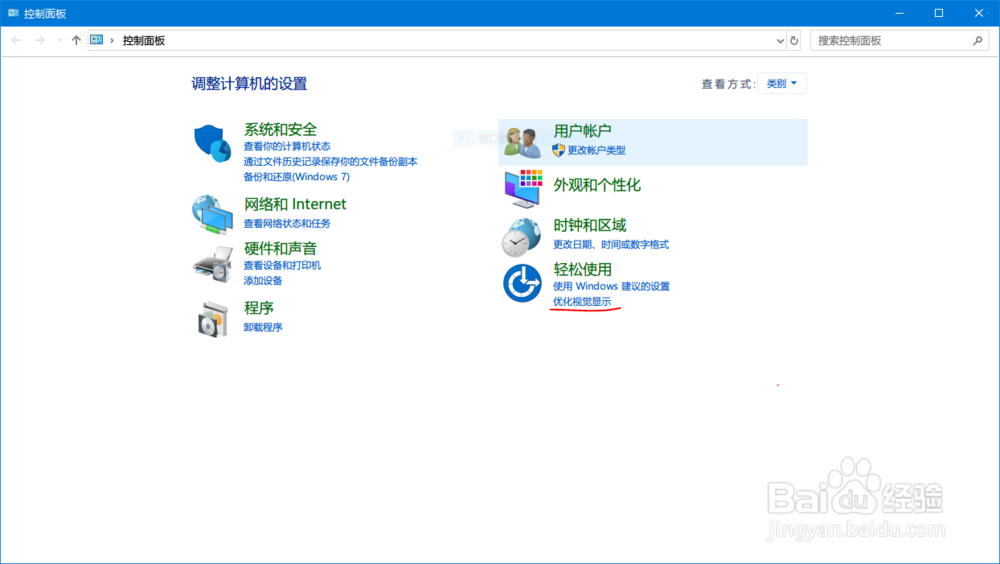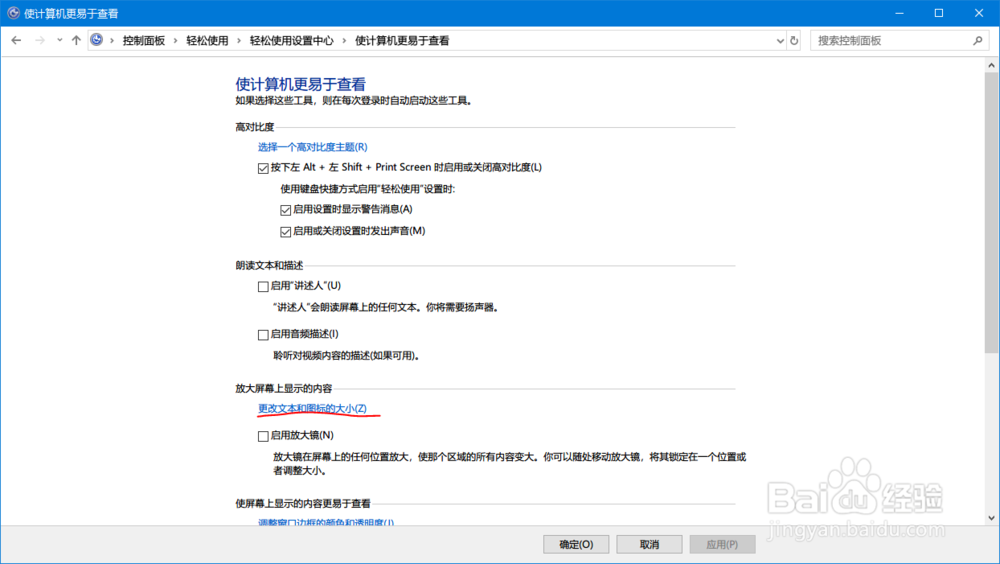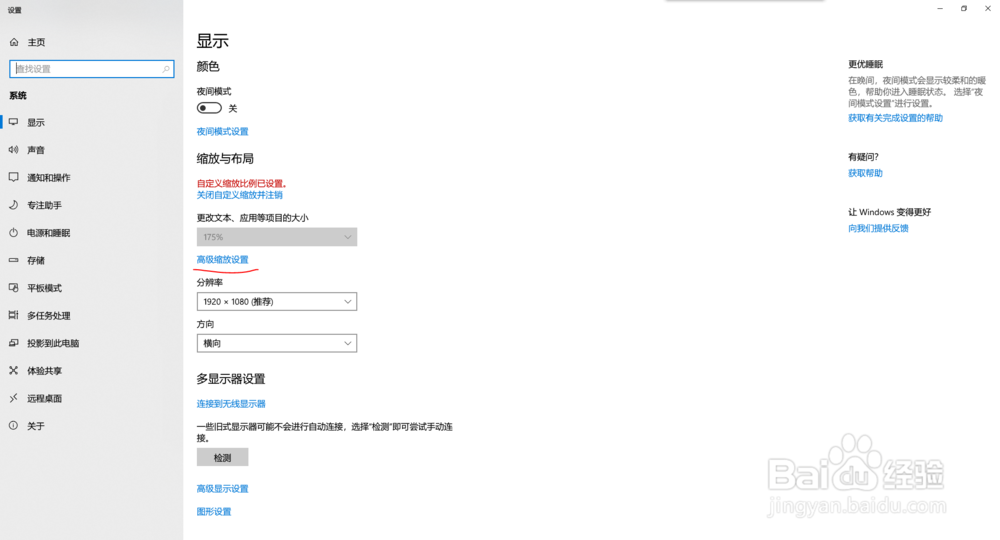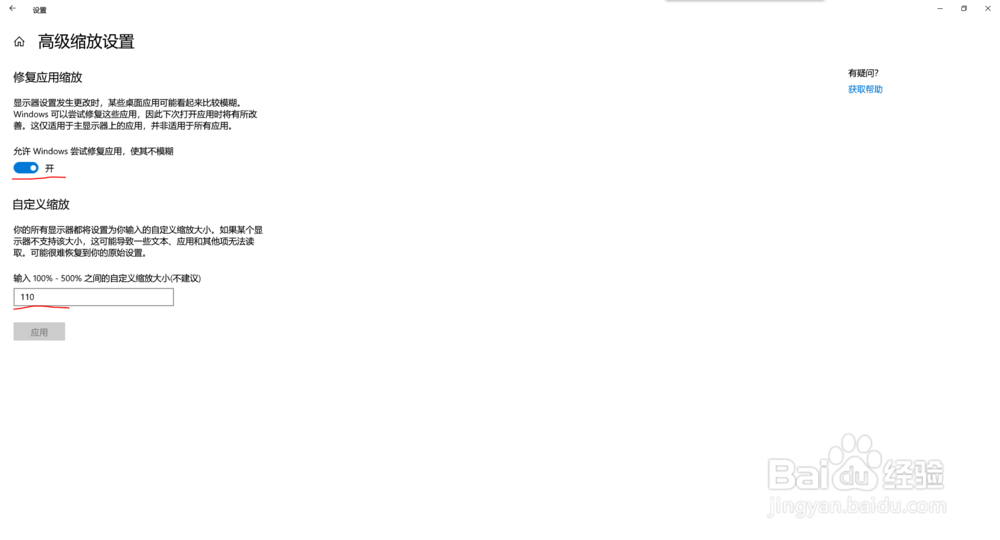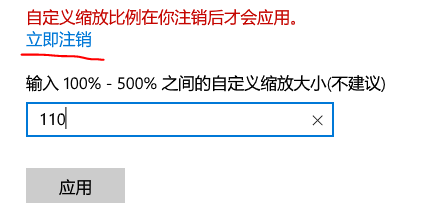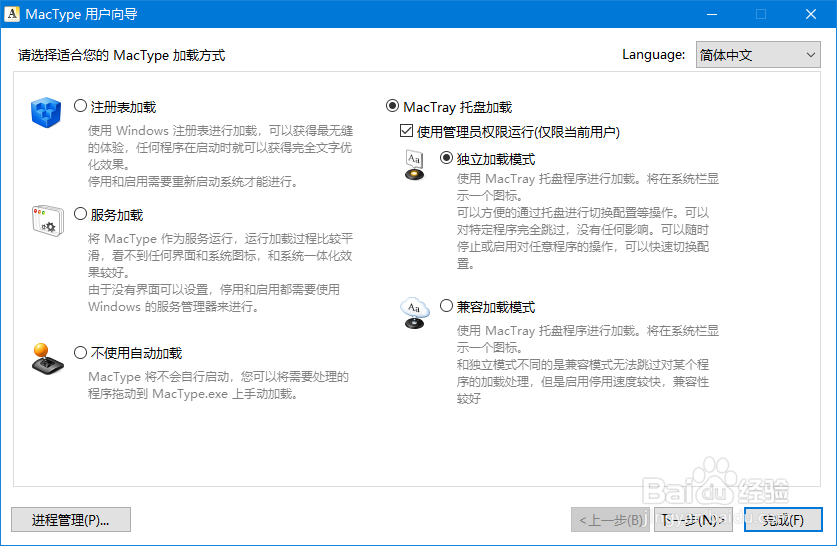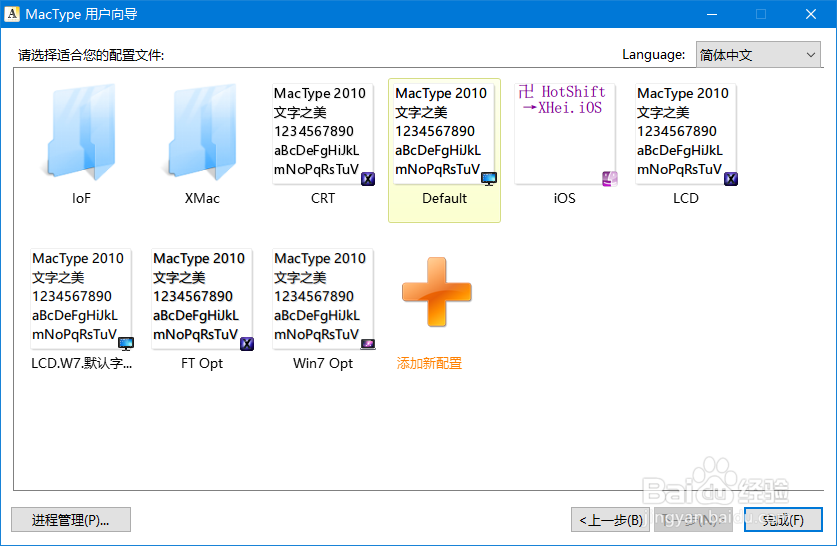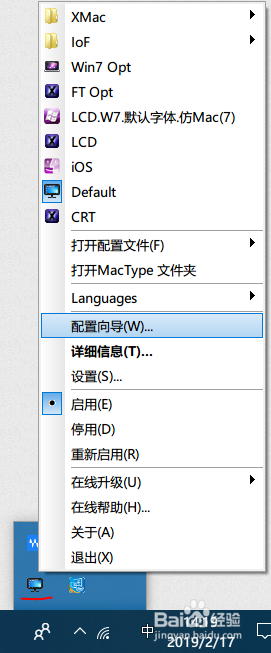Windows10让屏幕文字显示更清晰的方法
由于Windows10的自身原因,在高分辨率屏幕上的文字显示会显得很模糊。本篇经验就为大家介绍一些优化Win10屏幕文字显示的方法。
工具/原料
Windows10
第三方软件 MacType
使用系统优化
1、首先对Win10的设置进行优化。先调大屏幕字体,进入控制面板——轻松使用——优化视觉显示。
2、找到“更改文本和图标的大小”,单击进入。
3、单击“高级缩放设置”。
4、在“自定义缩放”下面的输入框内,根据自己的需要,输入合适的缩放比例。此处为110,并打开上方的“尝试修复应用使其不模糊”。
5、输入完成后,单击“应用”,再单击“立即注销”,等待电脑重启桌面。重启后即可将屏幕文字放大。
使用 MacType 优化
1、MacType是一款针对Windows文本显示进行优化的软件。在搜索引擎搜索“MacType”并下载安装,进入如图所示的主界面。窗口右上角的“Language”可以切换语言。
2、在这里选择运行模式。推荐大家使用“MacTray托盘加载”,并且勾选管理员运行。当然大家也可根据自己的需要选择其它模式,不影响软件效果。选择完成后单击“下一步”。
3、在这里选择显示效果,大家可选择看起来最清晰的一项。此处选择“Default”(默认犬匮渝扮)。单击“完成”,即可完成软件设置。这时,电脑上的文字显示就会变得清晰许多。
4、在第二步选择“MacTray托盘加载”的用户,完成设置向导后,可以在任务栏看到MacType图标。右键单击还可以切换模式。
小结
1、至此,Windows10字体优化完成,屏幕文本显示应当有所改善。
声明:本网站引用、摘录或转载内容仅供网站访问者交流或参考,不代表本站立场,如存在版权或非法内容,请联系站长删除,联系邮箱:site.kefu@qq.com。
阅读量:48
阅读量:83
阅读量:78
阅读量:67
阅读量:55